O Twitter tem enfrentado um problema constante de comportamentos abusivos. Frequentemente, quando surge um tópico minimamente polêmico, surge uma enxurrada de contas novas, conhecidas popularmente como “contas de ovos” ou simplesmente “ovos”. Essas contas, geralmente, não contribuem para discussões construtivas e atuam como trolls. Adicionalmente, existem contas legítimas que se comportam de maneira similar. Nos últimos anos, essa situação se intensificou, tornando-se um problema sério para a plataforma e seus usuários. Para lidar com isso, o Twitter implementou funcionalidades de silenciamento e filtros. Agora é possível silenciar tweets e contas que publicam conteúdo contendo certas palavras. Similarmente, podem ser filtradas notificações de “ovos”, que são as contas que mantêm a foto de perfil padrão. A seguir, detalhamos como silenciar palavras-chave e filtrar “ovos” no Twitter.
Silenciando Palavras-Chave no Twitter
Via Navegador
Acesse o Twitter através do seu navegador e faça login na sua conta. Clique na sua imagem de perfil, localizada no canto superior direito, e escolha “Configurações e privacidade”. Na coluna à esquerda, selecione a aba “Silenciar palavras-chave”.
No campo indicado como “Adicionar palavra ou frase silenciada”, digite as palavras-chave ou a conta que você deseja silenciar e clique em “Adicionar”.
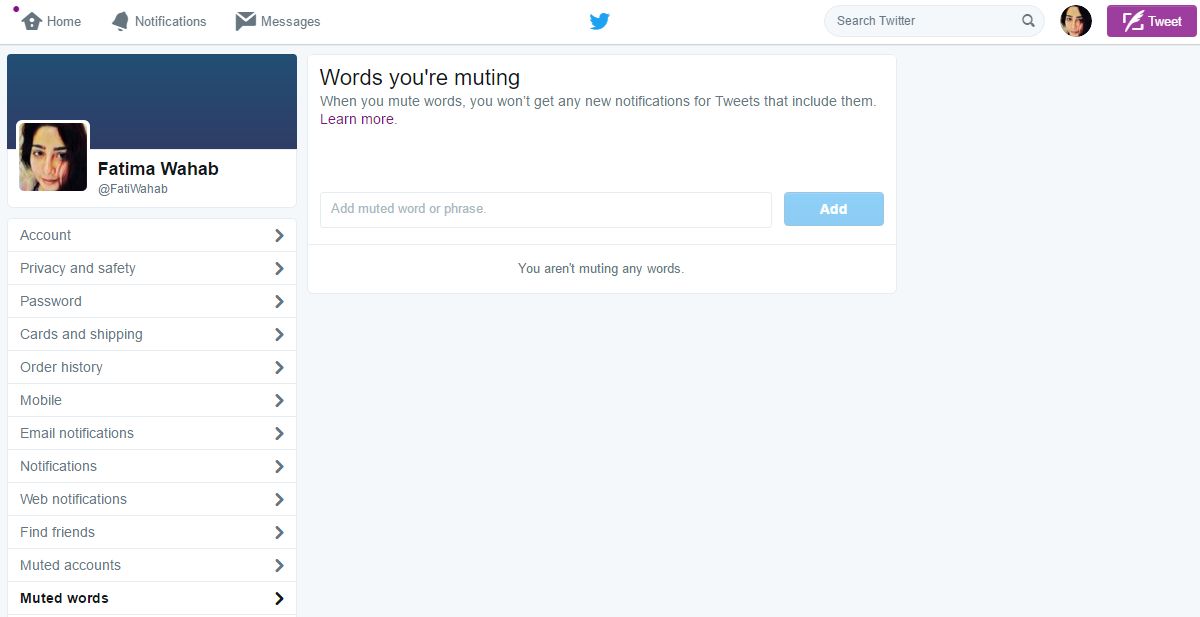
Em Dispositivos iOS
Abra o aplicativo do Twitter no seu iPhone ou iPad. Vá até a aba “Eu” e toque no ícone de engrenagem no canto superior. No menu que aparecer, selecione “Configurações”. Acesse “Notificações” e depois “Palavras silenciadas”.
Toque em “Adicionar palavra ou frase silenciada” e insira a palavra, frase ou nome de usuário que você quer silenciar. Finalize tocando em “Salvar”.
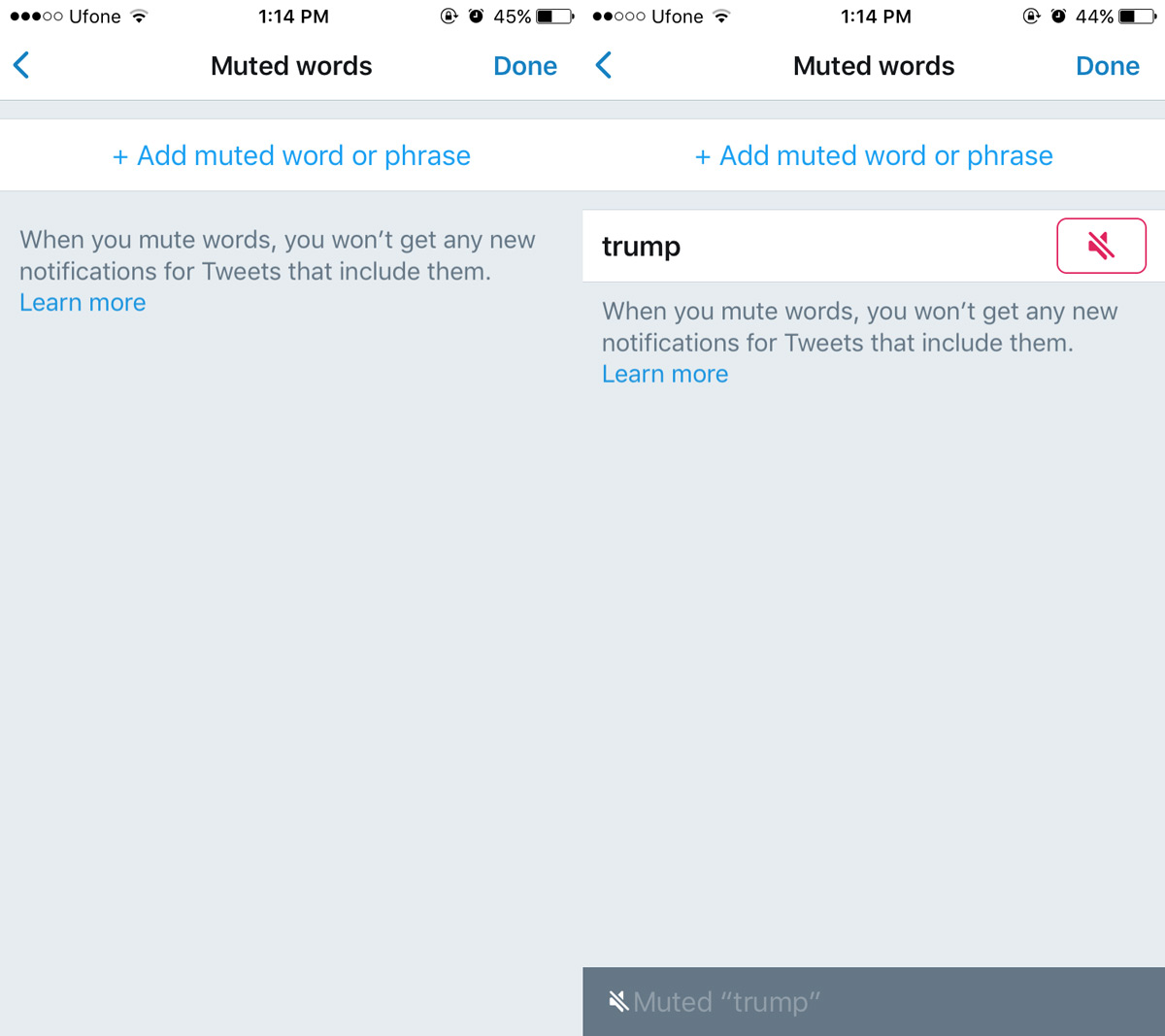
Em Dispositivos Android
Abra o aplicativo do Twitter em seu dispositivo Android e toque em sua foto de perfil, no canto superior esquerdo. Na barra de navegação, escolha “Configurações e privacidade”. Navegue até “Notificações” e, em seguida, “Palavras silenciadas”.
Toque no botão de adição, na parte inferior da tela, e digite a frase, palavra-chave ou nome de usuário desejado. Clique em “Salvar” para concluir o processo.
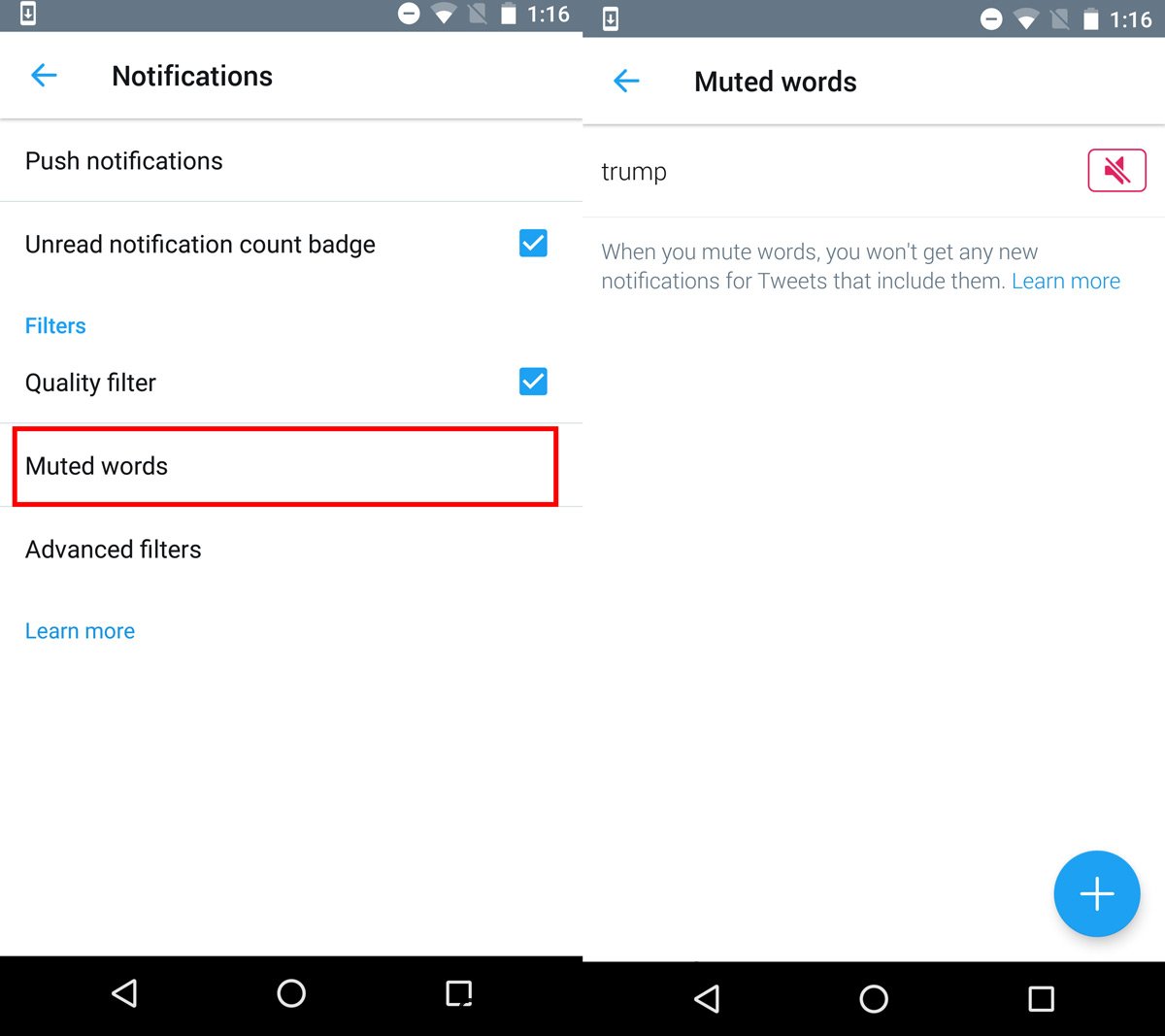
Filtrando “Ovos” no Twitter
Via Navegador
Acesse sua conta no Twitter através do navegador e clique na sua foto de perfil, no canto superior direito. No menu suspenso, escolha “Configurações e privacidade”. Na página de configurações, selecione “Notificações” na coluna da esquerda.
Na seção “Silenciar notificações de pessoas”, selecione “Quem tem uma foto de perfil padrão” para ativar o filtro de “ovos”. Você pode aplicar filtros adicionais para bloquear notificações de contas que não têm e-mails ou números de telefone verificados.
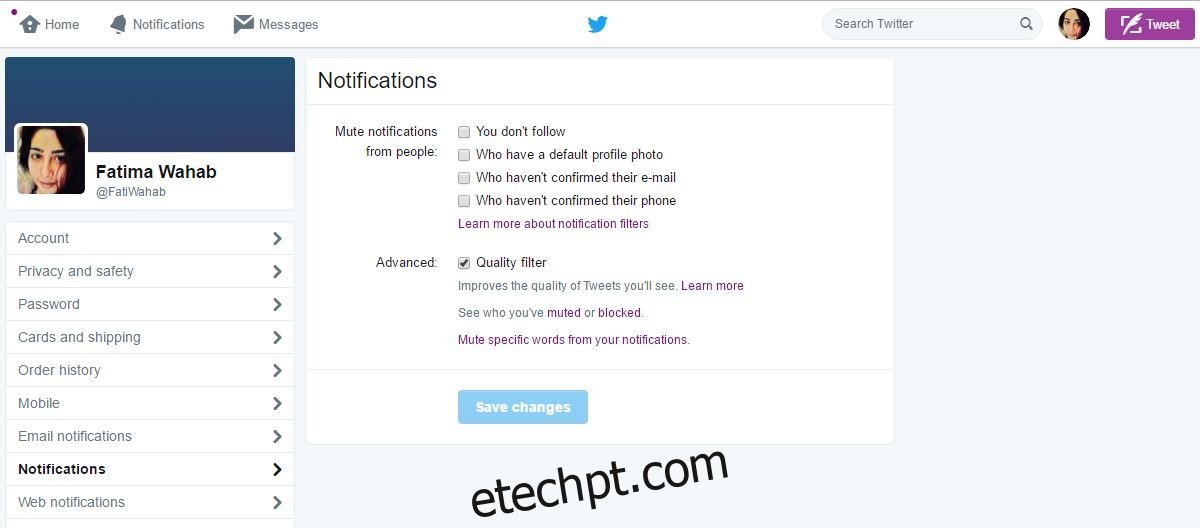
Em Dispositivos iOS
Abra o aplicativo do Twitter e acesse a aba “Eu”. Toque no ícone de engrenagem e escolha “Configurações”. Vá para “Notificações” e depois “Filtros avançados”.
Ative o filtro “Quem tem uma foto de perfil padrão” para filtrar notificações de “ovos”.
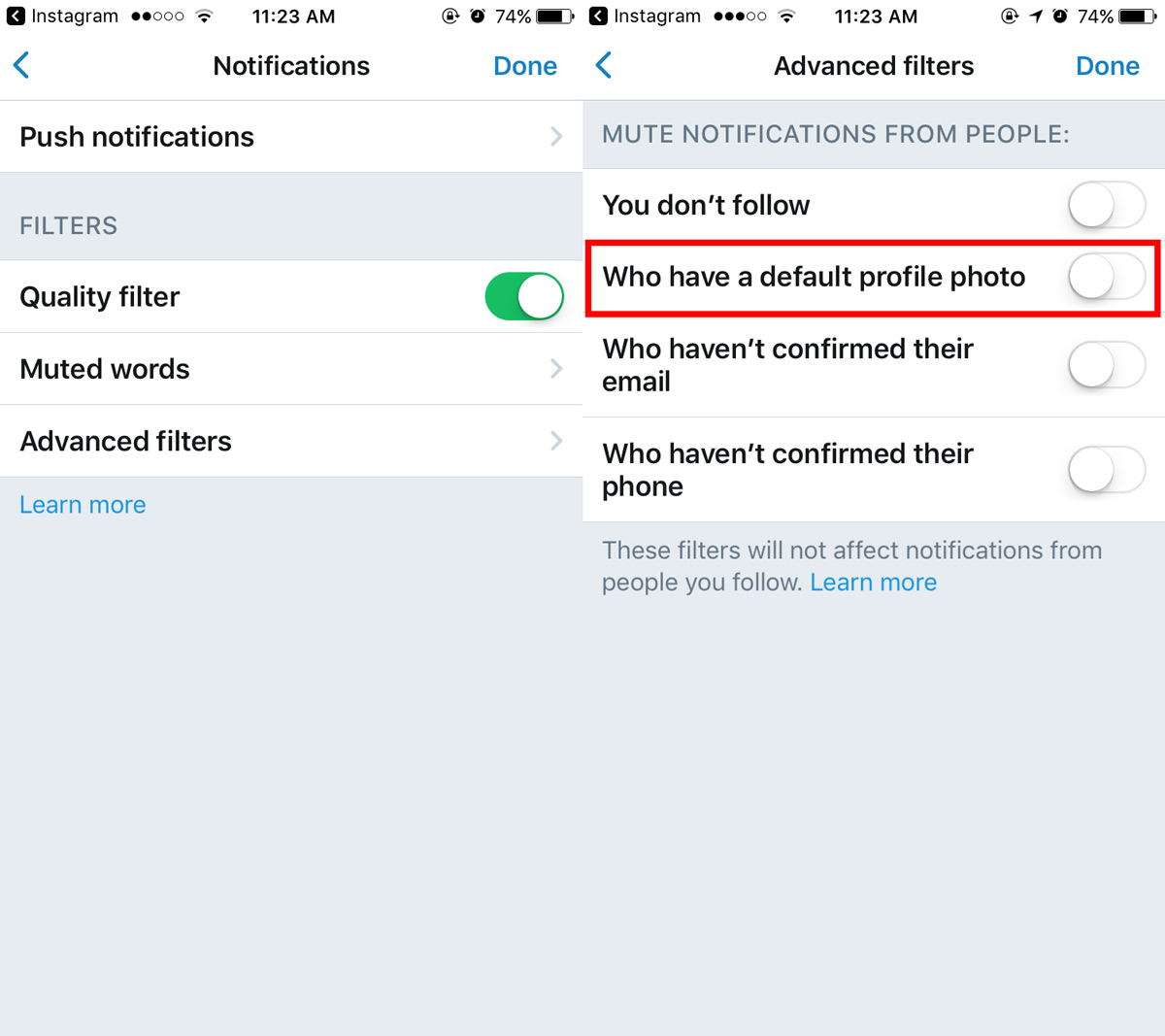
Em Dispositivos Android
Abra o aplicativo do Twitter em seu telefone Android e toque em sua foto de perfil no canto superior direito. Na barra de navegação, escolha “Configurações e privacidade”. Navegue até “Notificações”, depois “Filtros avançados” e selecione a opção “Quem tem uma foto de perfil padrão”.
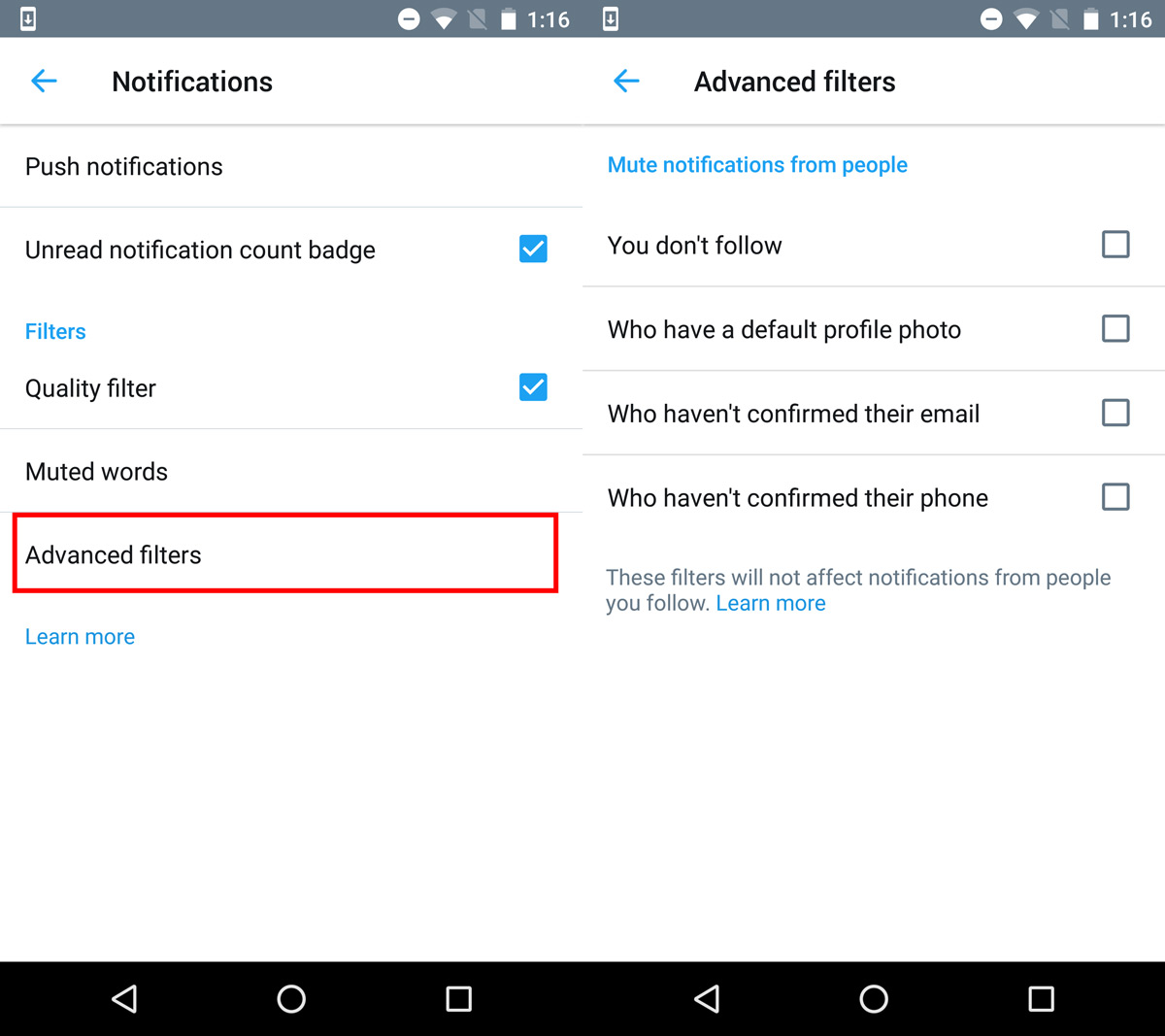
A funcionalidade de silenciar palavras-chave e filtrar “ovos” no Twitter tem como objetivo reduzir o assédio online. Utilizando essas ferramentas, você pode evitar interações com trolls. Contudo, para casos de trolling persistente, a melhor solução pode ser reportar e bloquear o usuário.